文章目录
- 一、windows修改hosts文件
一、windows修改hosts文件
(1)定位hosts文件:首先,需要找到hosts文件的位置。它通常位于C:\Windows\System32\drivers\etc\目录下。
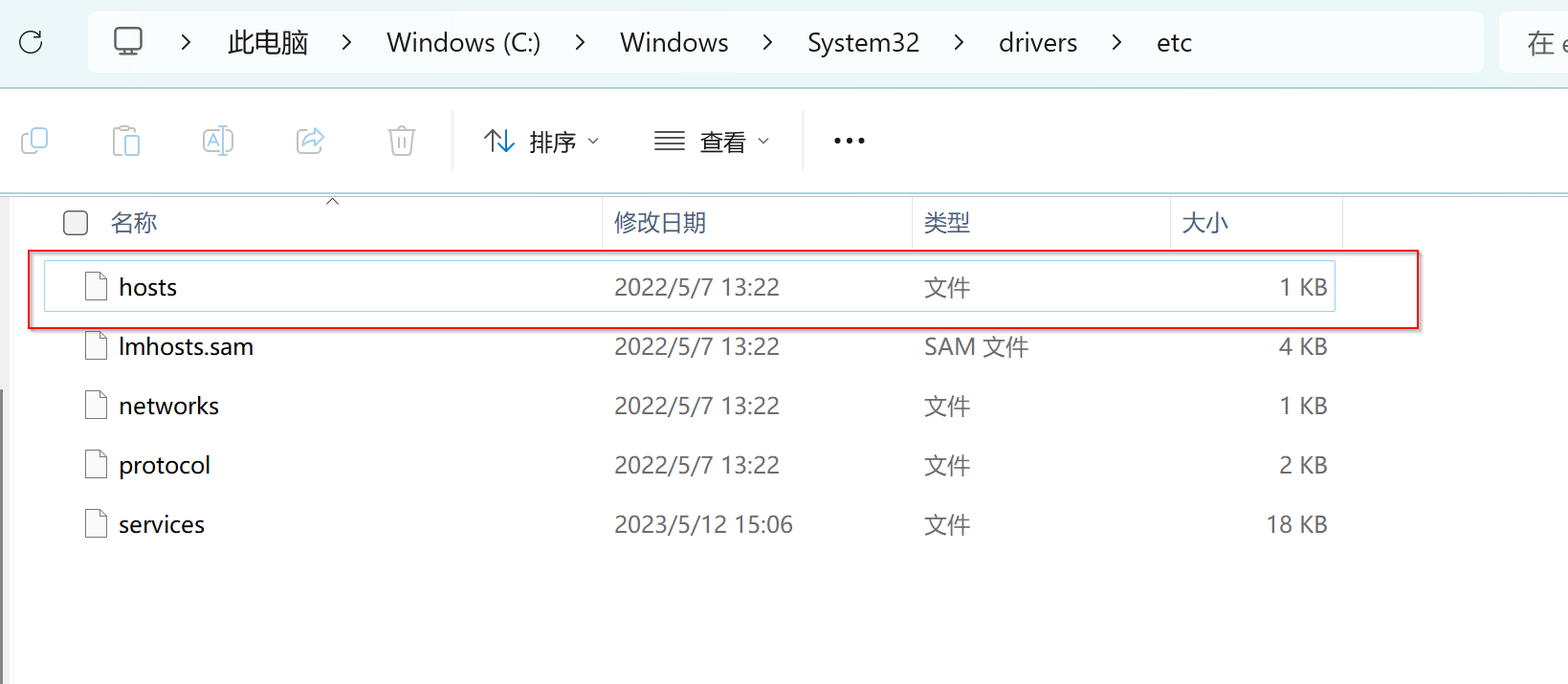
(2)以管理员身份运行记事本:为了确保能够成功修改hosts文件,需要以管理员身份运行记事本。可以通过在开始菜单中搜索“记事本”,然后右键点击“记事本”并选择“以管理员身份运行”来实现。
(3)打开hosts文件:在记事本中,选择“文件”菜单,然后点击“打开”。浏览到C:\Windows\System32\drivers\etc\目录,在打开文件对话框中,可能需要从右下角的下拉菜单选择“所有文件(.)”,而不是默认的“文本文档(.txt)”。选择hosts文件并打开。
(4)编辑hosts文件:在打开的hosts文件中,可以直接添加或修改需要的条目。每条记录应在一行上,IP地址后面应有空格或制表符,然后是域名。

(5)保存hosts文件:在记事本的“文件”菜单中选择“保存”,或按Ctrl + S保存文件。保存后,可能需要刷新DNS缓存以使更改生效。可以通过打开“开始”菜单,搜索“命令提示符”或“PowerShell”,点击右键选择“以管理员身份运行”,然后在打开的命令行窗口中输入以下命令并回车来刷新DNS缓存:ipconfig /flushdns。
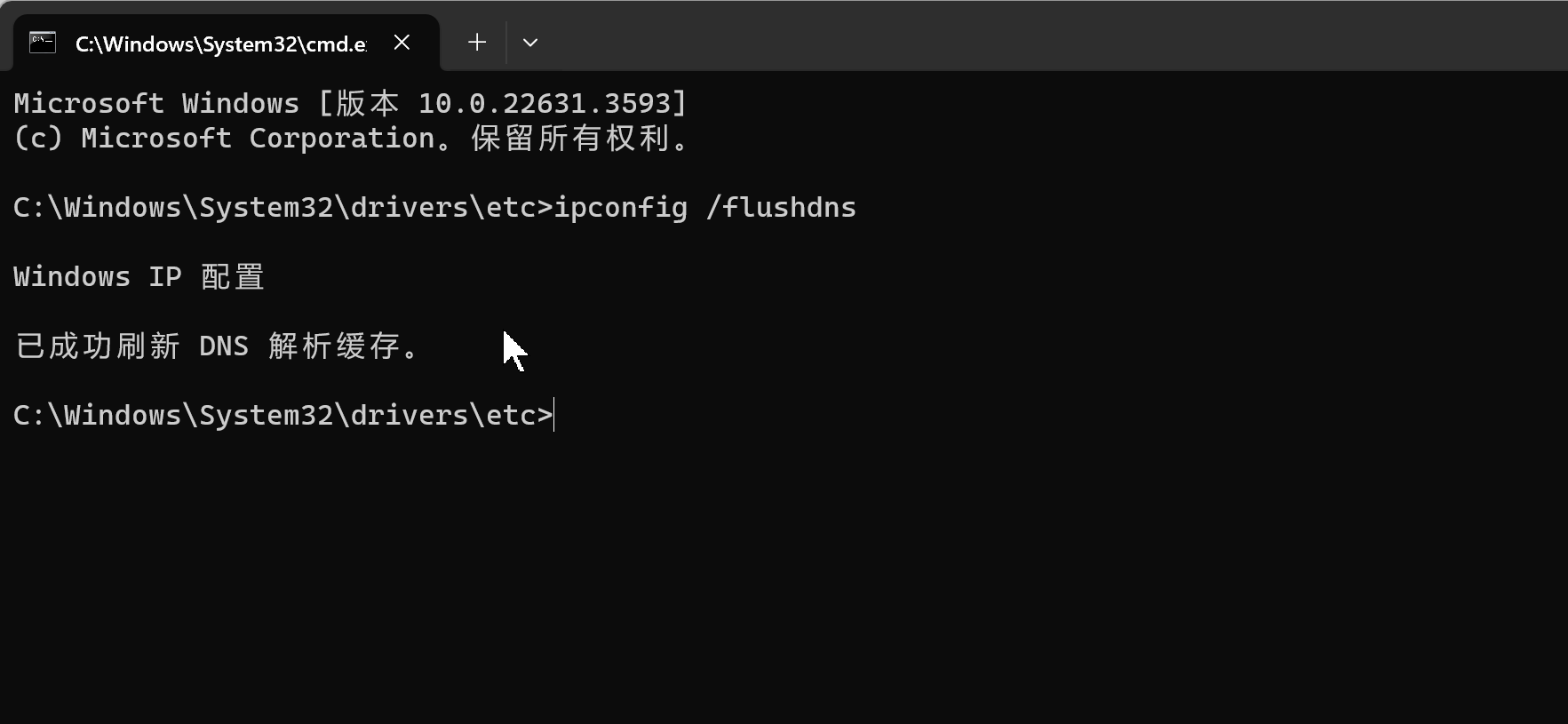
请注意,修改hosts文件会直接影响系统如何将域名解析到IP地址,因此错误的修改可能导致某些网站无法访问。因此,建议谨慎操作,并在进行任何修改前备份原始hosts文件。
















)


